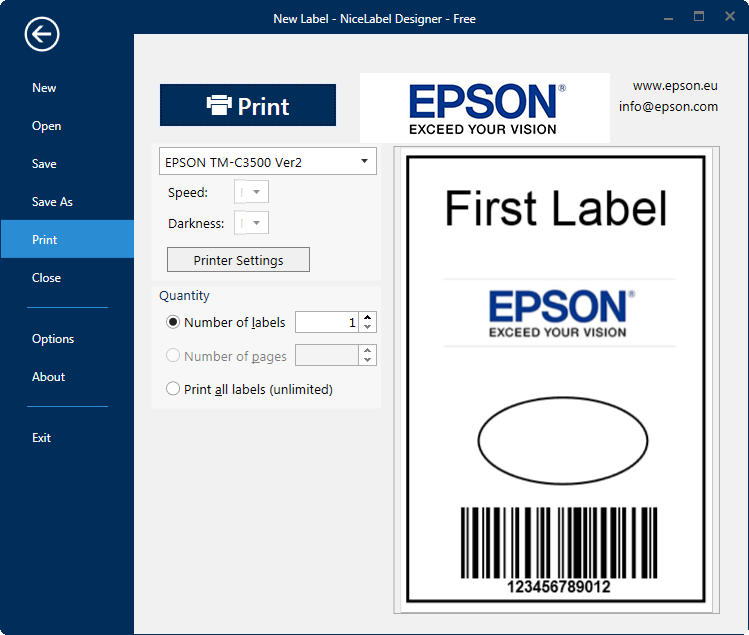NiceLabel 2017 pour Epson ColorWorks C3500
CONCERNE:
Cet article guide l'utilisateur à obtenir le pilote Windows et une version gratuite de NiceLabel pour Epson ColorWorks C3500. Cet article guide également l’utilisateur à installer, à créer la première étiquette et à l’imprimer.
EXPLICATION:
Pour pouvoir utiliser NiceLabel 2017, il faut installer les éléments suivants:
- Pilote Windows pour ColorWorks C3500
Obtention du pilote Windows pour Epson ColorWorks C3500:
Visitez le site d’assistance Epson pour connaître tous les pilotes disponibles et les détails de compatibilité.
Installation du pilote Windows version 2
L’installation du pilote est fournie avec des instructions auto-guidées. Par conséquent, veuillez suivre les instructions et installer le pilote.
Vérifiez que le pilote Windows pour C3500 est installé:
Veuillez accéder à Périphériques et imprimantes dans le Panneau de configuration sur lequel le pilote Windows doit être installé, comme indiqué ci-dessous:
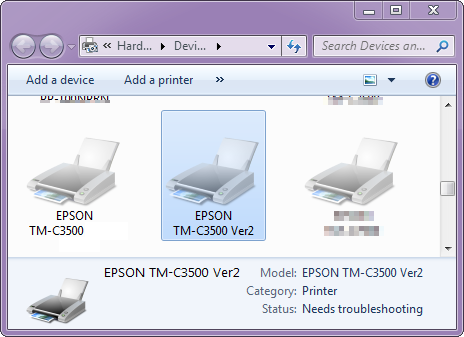
Obtenir la version gratuite de NiceLabel 2017 pour Epson ColorWorks C3500:
-
Veuillez utiliser cela cliquez ici pour accéder au site de téléchargement de NiceLabel:

- Remplissez les informations requises, lisez la politique de confidentialité, acceptez-la en cliquant sur la case à cocher, puis cliquez sur le bouton Télécharger maintenant pour lancer le téléchargement du logiciel.
- Le nom du logiciel téléchargé doit être NiceLabel2017_DFM_xxxxx.exe
Installer NiceLabel 2017
- Recherchez le logiciel téléchargé et exécutez-le.
-
Attendez que l’Assistant d’installation se charge.
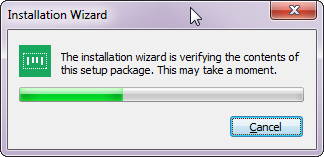
-
Choisir la langue préférée.
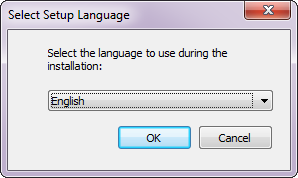
-
Lisez le contrat de licence, acceptez-le et cliquez sur Suivant pour continuer.
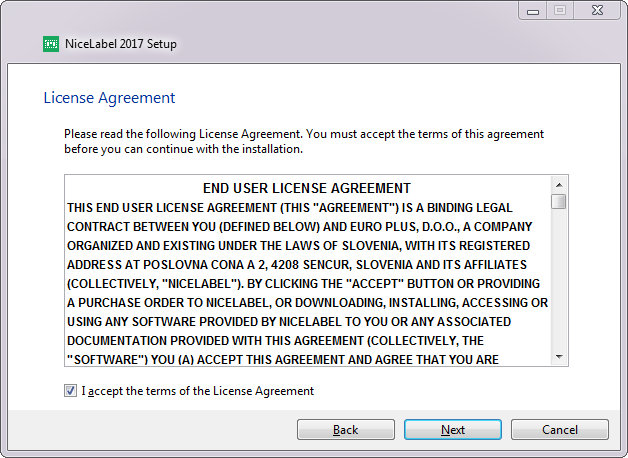
-
Sélectionnez le chemin d’installation du produit et cliquez sur Suivant pour continuer.
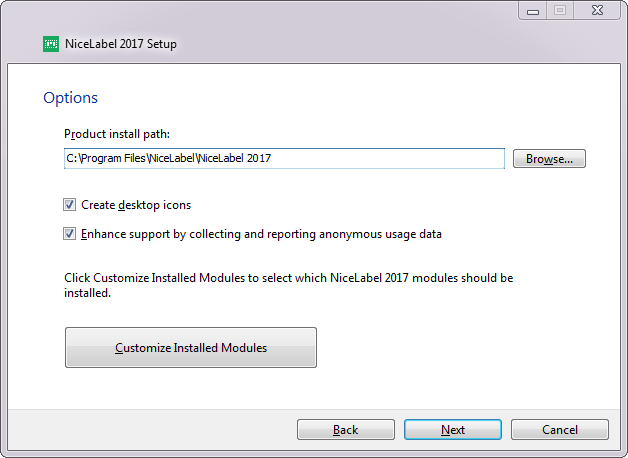
-
Sélectionnez Installer pour lancer le processus d'installation.
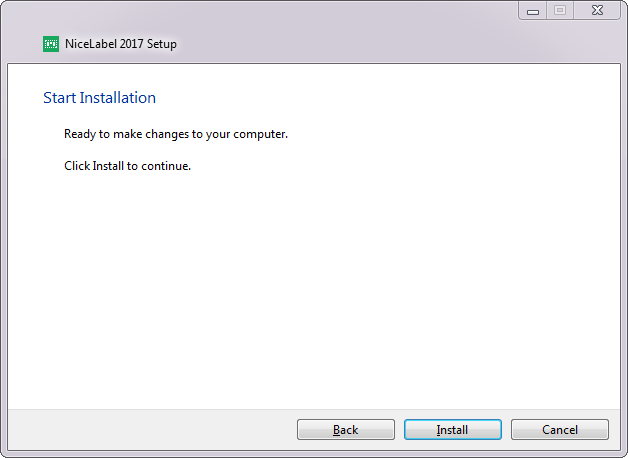
-
Attendez la fin de l'installation.
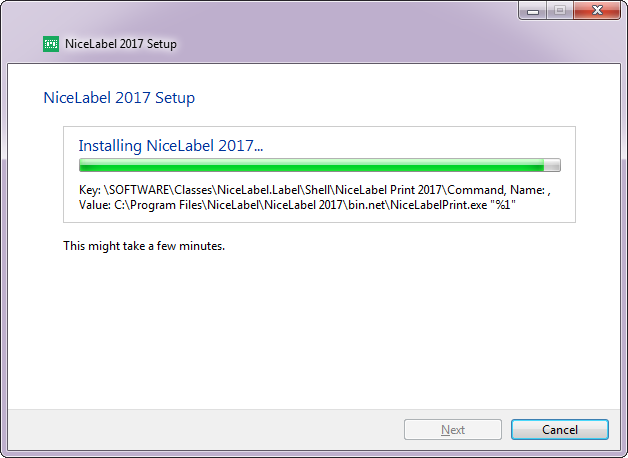
-
Cliquez sur Fermer pour terminer l'installation.
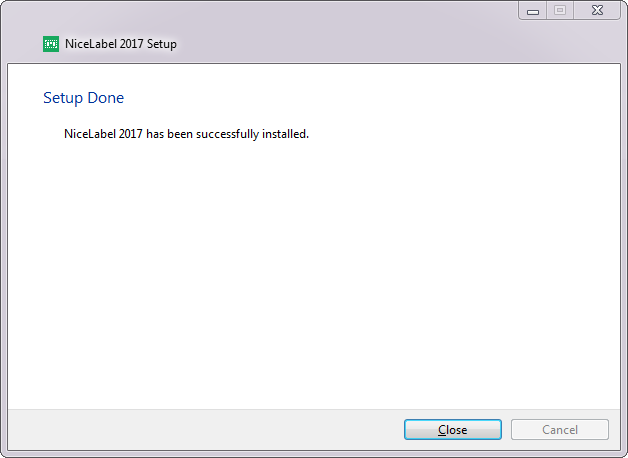
Utiliser NiceLabel 2017 pour la première fois
-
Démarrer NiceLabel 2017.
- Localisez NiceLabel Designer 2017 sur le bureau ou dans le menu Démarrer > Tous les programmes > NiceLabel 2017.
-
Veuillez sélectionner l'édition gratuite (cette demande n'apparaît que lors du tout premier lancement de NiceLabel 2017).
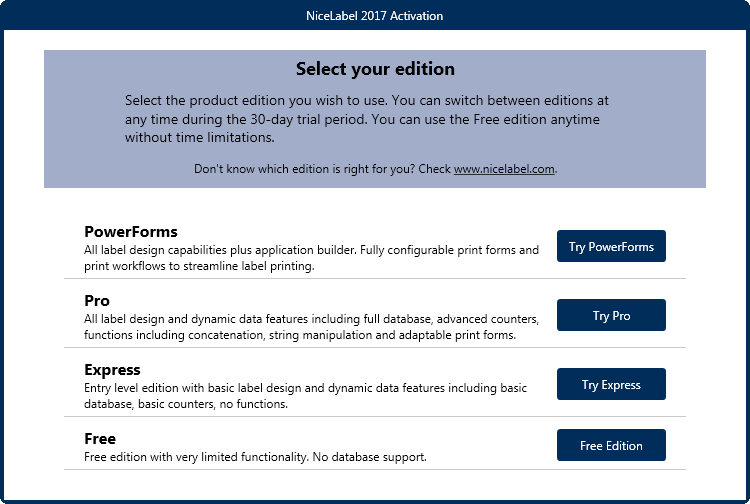
Création de la première étiquette avec NiceLabel 2017
-
Cliquez sur Nouvelle étiquette.
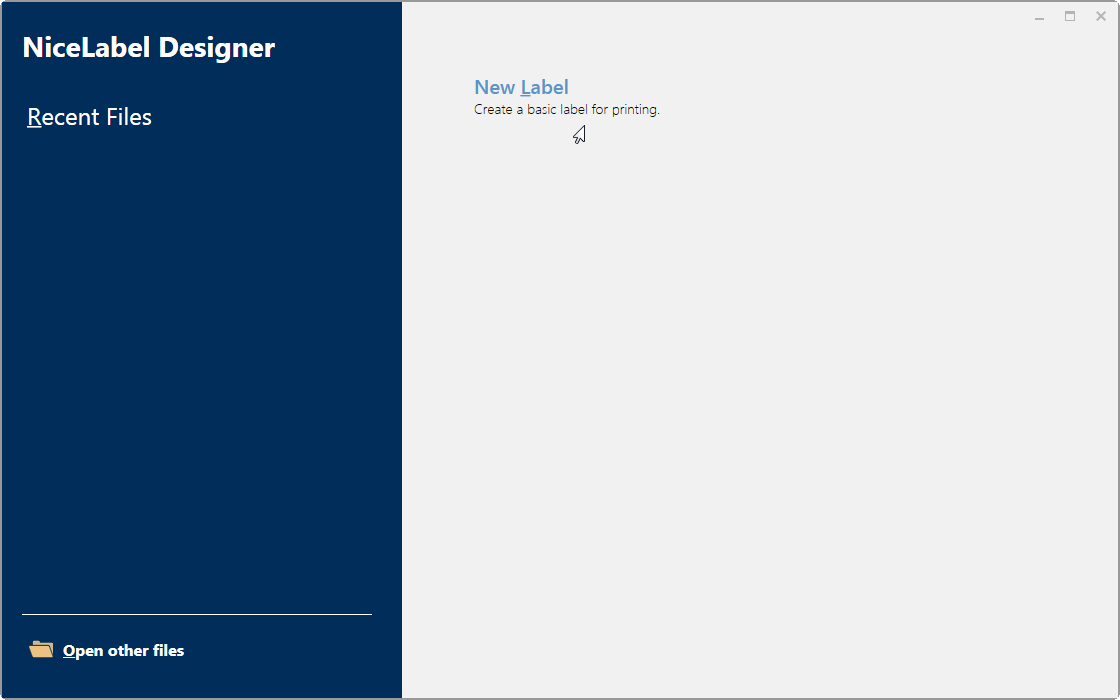
-
Sélectionnez l’imprimante ColorWorks C3500 version 2 et cliquez sur Suivant.
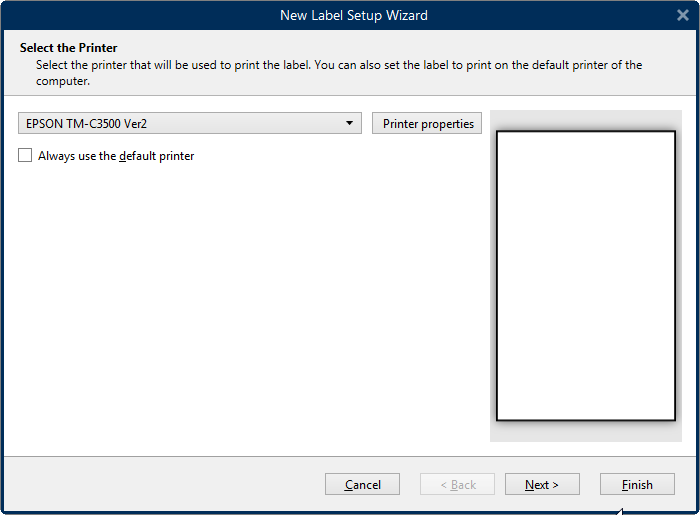
-
Sélectionnez Imprimer sur une feuille, entrez le format personnalisé souhaité, par exemple 102 X 152, puis cliquez sur Suivant.
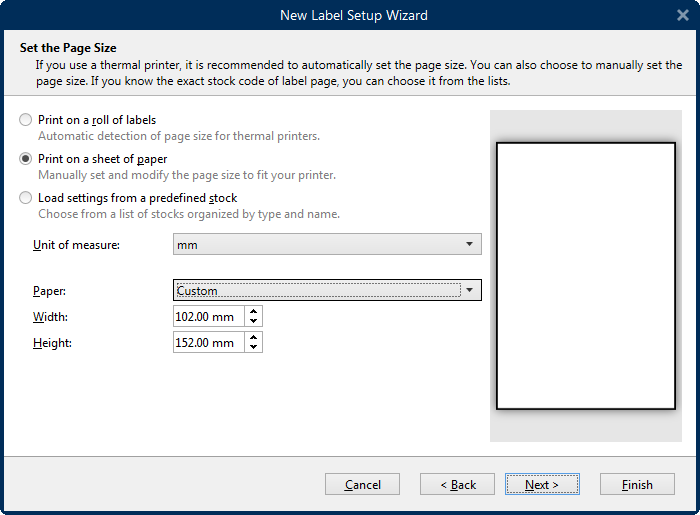
-
Sélectionnez l’orientation et cliquez sur Suivant.
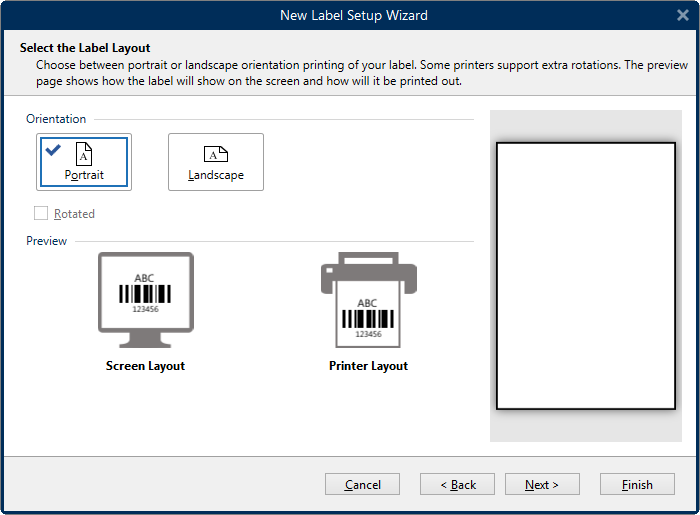
-
Assurez-vous que les dimensions de l'étiquette sont correctes et cliquez sur Suivant.
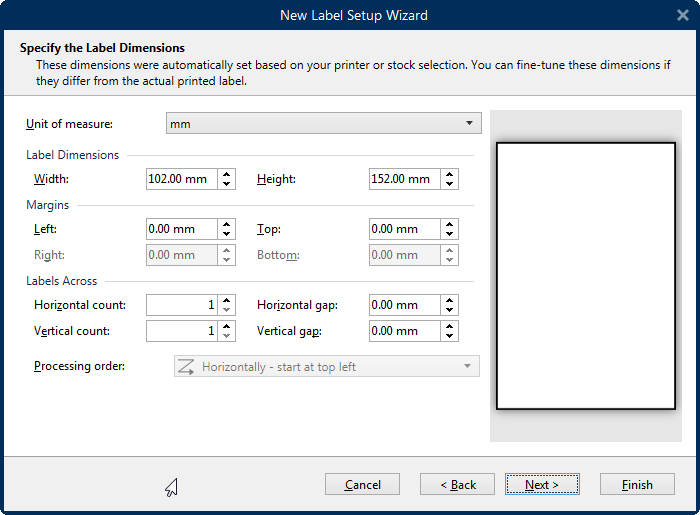
-
Vérifiez le résumé et cliquez sur Terminer.
Conception et impression
-
Utilisez l'outil à gauche et élaborez n'importe quelle étiquette.
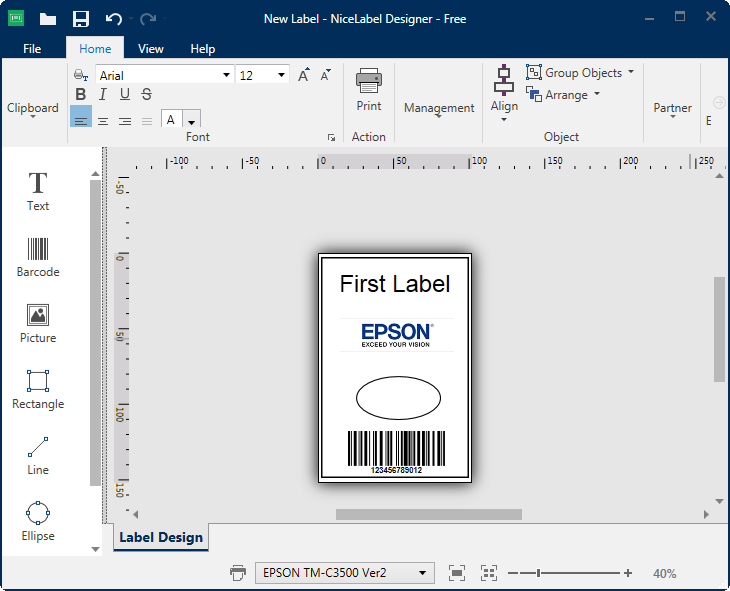
-
Cliquez sur Imprimer, précisez le nombre d'étiquettes et cliquez à nouveau sur Imprimer pour imprimer l’étiquette.